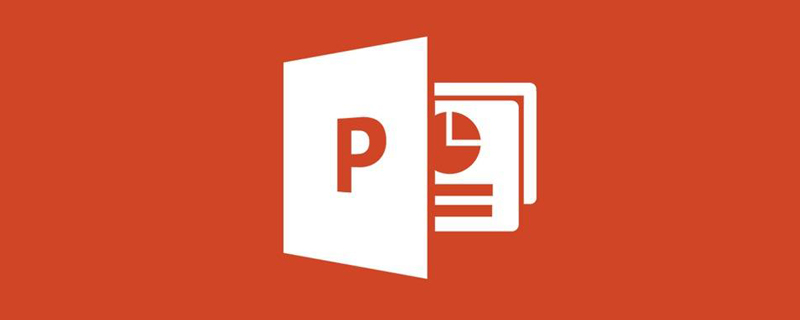
ppt点击出现指定内容的设置方法
在PPT中点击跳转到某个指定页
第一步:打开一个需要设置跳转至指定页面的ppt。
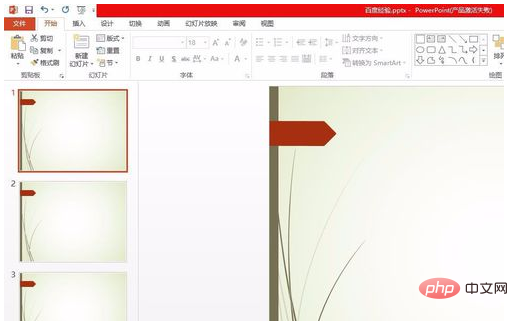
第二步:在菜单栏“插入--形状”中选择“自定义动作按钮”。
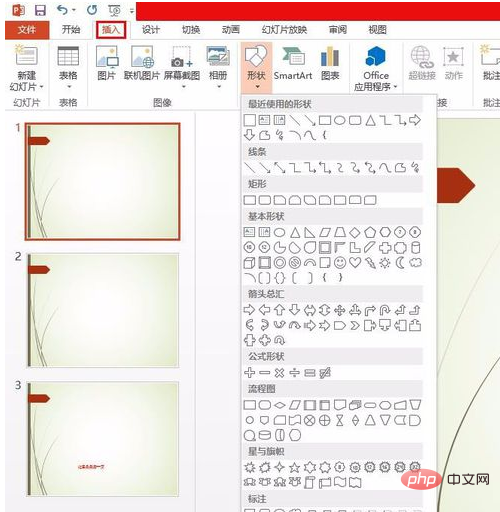
第三步:在幻灯片中单击鼠标左键,会弹出一个“操作设置”对话框。
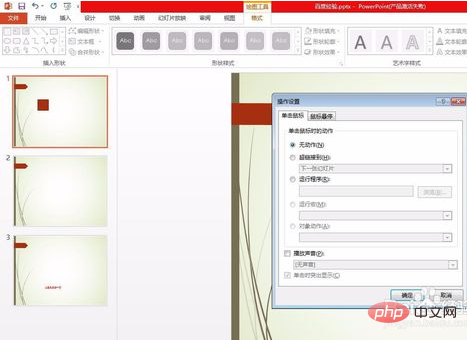
第四步:在“单击鼠标”标签页中,超链接到下拉菜单中选择要跳转的位置。(可以是下拉菜单中有的,也可以自定义,根据自己的需要设置即可)
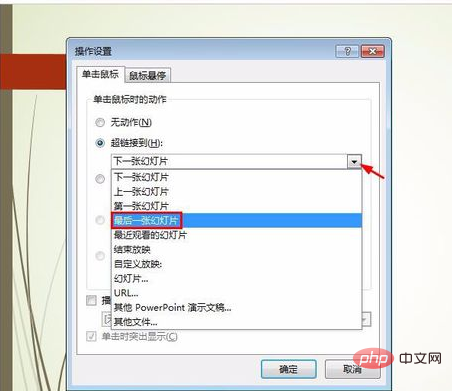
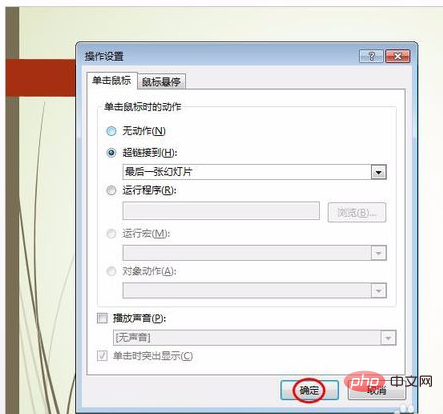
第五步:在自定义动作按钮中单击鼠标右键选择“编辑文字”,输入要添加的文字并设置好字体和字号。
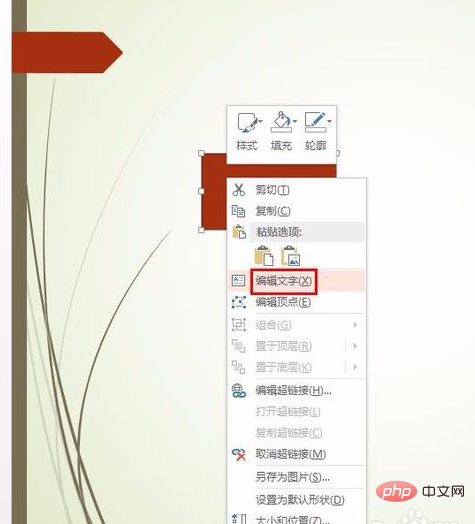

第六步:我们可以根据自己的需要设置按钮的颜色和文字的颜色,这里按钮颜色设置成无色,文字颜色设置为黑色,效果如下图所示。
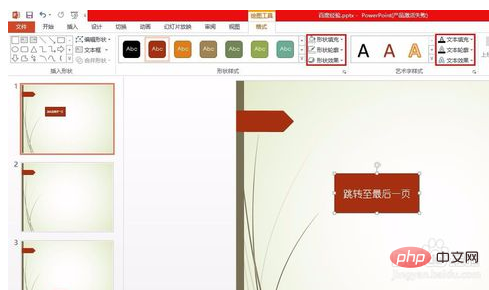
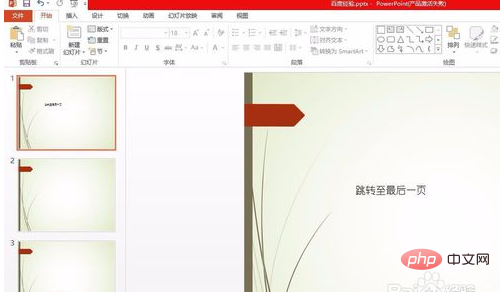
第七步:按F5键放映幻灯片,单击自定义按钮中的文字就会实现跳转。
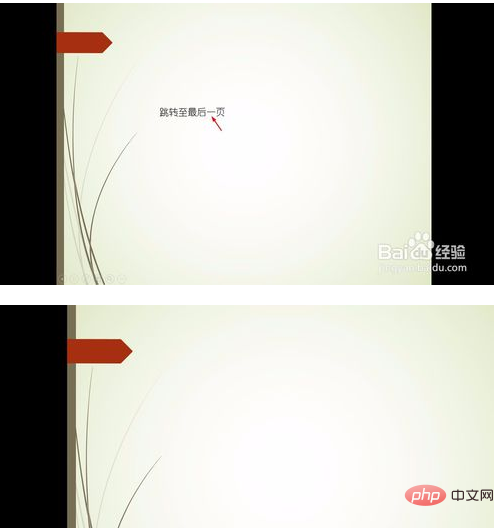
以上是ppt点击出现指定内容的设置方法的详细内容。更多信息请关注PHP中文网其他相关文章!
声明
本文内容由网友自发贡献,版权归原作者所有,本站不承担相应法律责任。如您发现有涉嫌抄袭侵权的内容,请联系admin@php.cn

热AI工具

Undresser.AI Undress
人工智能驱动的应用程序,用于创建逼真的裸体照片

AI Clothes Remover
用于从照片中去除衣服的在线人工智能工具。

Undress AI Tool
免费脱衣服图片

Clothoff.io
AI脱衣机

AI Hentai Generator
免费生成ai无尽的。

热门文章
R.E.P.O.能量晶体解释及其做什么(黄色晶体)
4 周前By尊渡假赌尊渡假赌尊渡假赌
R.E.P.O.最佳图形设置
4 周前By尊渡假赌尊渡假赌尊渡假赌
刺客信条阴影:贝壳谜语解决方案
2 周前ByDDD
R.E.P.O.如果您听不到任何人,如何修复音频
4 周前By尊渡假赌尊渡假赌尊渡假赌
R.E.P.O.聊天命令以及如何使用它们
4 周前By尊渡假赌尊渡假赌尊渡假赌

热工具

mPDF
mPDF是一个PHP库,可以从UTF-8编码的HTML生成PDF文件。原作者Ian Back编写mPDF以从他的网站上“即时”输出PDF文件,并处理不同的语言。与原始脚本如HTML2FPDF相比,它的速度较慢,并且在使用Unicode字体时生成的文件较大,但支持CSS样式等,并进行了大量增强。支持几乎所有语言,包括RTL(阿拉伯语和希伯来语)和CJK(中日韩)。支持嵌套的块级元素(如P、DIV),

Atom编辑器mac版下载
最流行的的开源编辑器

EditPlus 中文破解版
体积小,语法高亮,不支持代码提示功能

PhpStorm Mac 版本
最新(2018.2.1 )专业的PHP集成开发工具

WebStorm Mac版
好用的JavaScript开发工具




